3 būdai, kaip įsitvirtinti „Samsung Galaxy S3“, kad išnaudotumėte visas jo galimybes
2022 m. kovo 7 d. • Pateikta: Visi sprendimai, leidžiantys paleisti „iOS“ ir „Android“ Sm • Patikrinti sprendimai
Ar nerimaujate, nes jums reikia išjungti savo Samsung Galaxy S3 ir jūs neįsivaizduojate, kaip tai padaryti? Nereikia jaudintis dabar! Mes parodysime jums 3 skirtingus būdus, kaip išjungti bet kurį „Samsung Galaxy S3“, kad galėtumėte pasinaudoti visomis jo galimybėmis. Nesvarbu, ar norite atnaujinti „Android“ versiją, padidinti jos greitį, ar bet koks jūsų įsišaknijimo tikslas, šiame straipsnyje bus pateikti aiškūs ir glausti būdai, kaip išjungti „Samsung Galaxy“.
1 dalis: Ką reikia atsiminti prieš pradedant
Jei planuojate išjungti savo „Samsung Galaxy S3“, kad išnaudotumėte visas jo galimybes, prieš pradėdami šakninti telefoną turite žinoti šiuos svarbius dalykus. Pažymėtina, kad įsišaknijimas yra labai rizikinga užduotis, nes vienas neteisingas veiksmas gali sugadinti jūsų puikų telefoną. Todėl atsimindami ir vykdydami šiuos kelis dalykus, „Android“ telefonas taps netvarkingas ir padės sėkmingai ir saugiai jį įsisavinti.
1. Atsarginė Samsung Galaxy S3 kopija
Prieš įsišaknijimą būtina pasidaryti atsargines savo Galaxy duomenų kopijas, jei jie būtų prarasti įsišaknijimo proceso metu.
2. Visiškai įkraukite Galaxy S3
Mūsų „Samsung Galaxy S3“ turi būti visiškai įkrautas prieš pradedant root, kad nebūtų galimybės išsikrauti akumuliatoriaus.
3. Tinkamo metodo pasirinkimas
Tai taip pat yra būtinas išankstinis žingsnis norint gerai ištirti, kaip įsitvirtinti „Samsung Galaxy“ ir pasirinkti tinkamą. Peržiūrėkite mokymo programą daug kartų, kad gautumėte aiškių šio metodo idėjų. Įsišaknijimo metodai skiriasi priklausomai nuo įrenginio, todėl būkite konkretūs savo.
4. Atsisiųskite būtinas tvarkykles
Prieš pradėdami įsitikinkite, kad atsisiuntėte ir įdiegėte visas reikalingas tvarkykles savo kompiuteryje. Tvarkykles galite lengvai gauti iš jų oficialių svetainių.
5. Sužinokite, kaip iš naujo paleisti Samsung
Tikėtina, kad jums gali kilti problemų su įsišaknijimu ir norėsite išnaikinti šaknis, kad viskas grįžtų į įprastas vėžes. Norėdami tai padaryti anksčiau, dabar galite ieškoti internete, kad sužinotumėte keletą patarimų, kaip pašalinti „Android“ įrenginio šaknį. Kai kurios įsišaknijimo programinės įrangos taip pat leidžia panaikinti „Android“ įrenginio šaknį.
6. Išjunkite ugniasienę ir antivirusinę programą
Taip pat būtina išjungti antivirusinę arba ugniasienę kompiuteryje prieš įsišaknijimą, nes kai kurios antivirusinės arba ugniasienės sąrankos gali trukdyti įsišaknijimo procesui.
2 dalis: „Root Galaxy S3“ su „TowelRoot“.
Dabar mes išmoksime kitą būdą, kaip įsišaknyti Galaxy S3, kuris naudoja „TowelRoot“ programą. „Samsung Galaxy S3“ įsišaknijimas naudojant „TowelRoot“ yra lengva ir paprasta užduotis, kurią gali atlikti bet kas. Jums net nereikia naudoti kompiuterio, kad išsaugotumėte savo telefoną. Čia mes parodėme veiksmus su ekrano kopijomis, kad paaiškintume, kaip įsitvirtinti galaktikoje S3 naudojant „Towelroot“.
1 veiksmas. Atsisiųskite „TowelRoot“.
Pirmiausia turite atsisiųsti ir įdiegti „TowelRoot“. Turite eiti į oficialią Towelroot svetainę ir tiesiog bakstelėkite lambda simbolį, kad jį atsisiųstumėte.
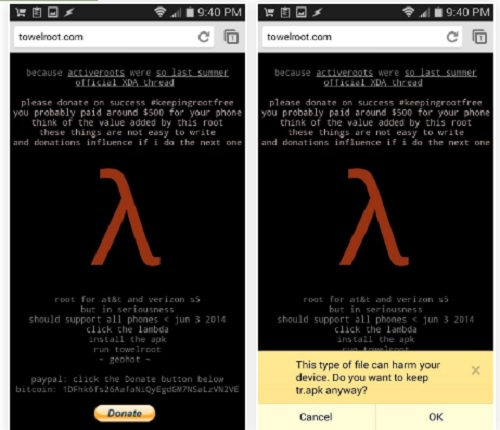
2 veiksmas. TowelRoot įdiegimas
Prieš diegdami „TowelRoot“, atminkite, kad turite įjungti „Nežinomų šaltinių“ nustatymus, kad įrenginyje būtų galima įdiegti bet kokią programą, esančią ne „Google Play“. Dabar turite įdiegti „TowelRoot“, kaip parodyta ekrano kopijoje. Diegdami taip pat galite gauti įspėjimą, todėl tiesiog sutikite su juo.
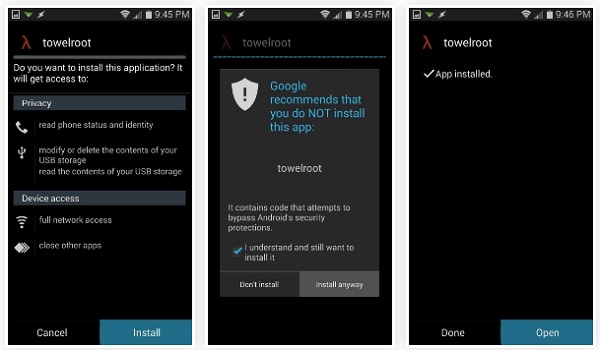
3 veiksmas. „TowelRoot“ ir „Rooting“ paleidimas
Kai Towelroot sėkmingai įdiegtas jūsų Samsung galaktikoje, turite jį paleisti. Turite bakstelėti parinktį „padaryti tai ra1n“, kaip parodyta kitame paveikslėlyje. Tai užtruks maždaug 15 sekundžių, kad išjungtumėte ir paleistumėte telefoną iš naujo, todėl palaukite iki tol. Taip „TowelRoot“ veikia, kad pašalintų jūsų „Samsung Galaxy S3“.
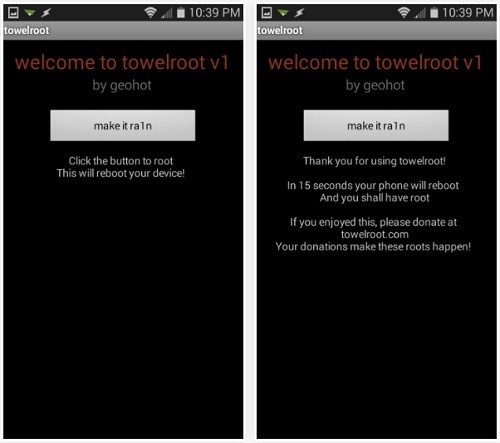
4 veiksmas. Patikrinkite šaknį naudodami Root Checker
Dabar turite patikrinti, ar telefonas yra įsišaknijęs, ar ne, paprasčiausiai įdiegę „Root Checker“ iš „Google Play“.
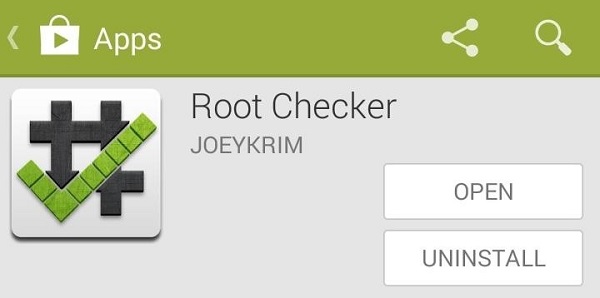
Kai jūsų galaktikoje bus įdiegta šaknų tikrinimo priemonė, turite ją atidaryti ir tiesiog bakstelėti mygtuką Patvirtinti šaknį ir jis gerai patikrins, ar įrenginys yra įsišaknijęs.
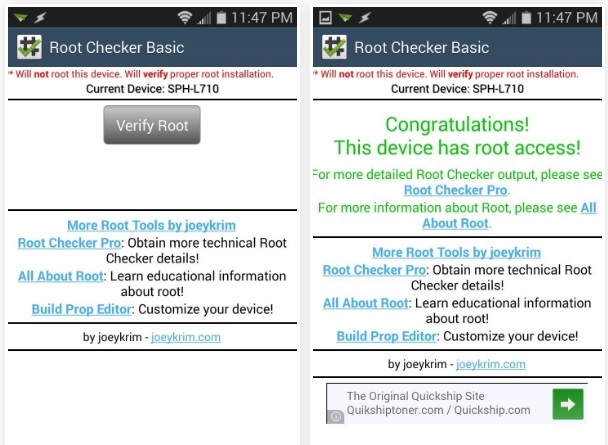
3 dalis: „Root Galaxy S3“ su „Odin 3“.
Dabar šioje paskutinėje straipsnio dalyje parodysime, kaip išjungti Samsung Galaxy S3 naudojant Odin 3. Odin yra tik langui skirta programinė įranga, sukurta Samsung, skirta Samsung telefonų įsišaknijimui, mirksėjimui, atnaujinimui ir atkūrimui naudojant specialią programinę-aparatinę įrangą. jūsų įrenginio modeliui būdingą failą. Sužinokime, kaip įsišaknyti Samsung galaxy S3.
1 veiksmas. Atsisiųskite ir ištraukite „Odin 3“.
Pirmiausia turite apsilankyti oficialioje „Odin“ svetainėje ir ją atsisiųsti. Štai jums skirta nuoroda: http://odindownload.com/. Atsisiuntę jį turite išskleisti kompiuteryje. Jo nereikia įdiegti, o tiesiog ištraukti.
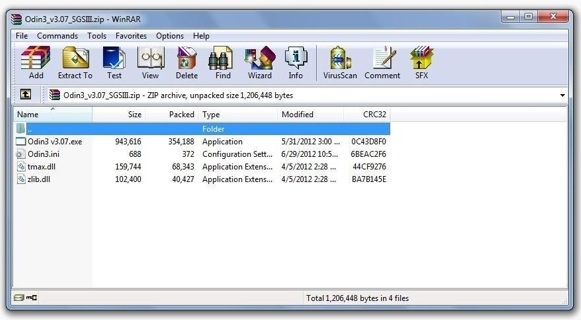
2 veiksmas. Paleiskite „Samsung“ į atsisiuntimo režimą
Dabar turite paleisti „Galaxy S3“, kad galėtumėte atsisiųsti režimą šiame veiksme. Pirmiausia išjunkite, tada vienu metu paspauskite ir laikykite nuspaudę pradžios klavišą, garsumo mažinimo klavišą ir maitinimo mygtuką, kol pasirodys „Samsung“ ekranas.
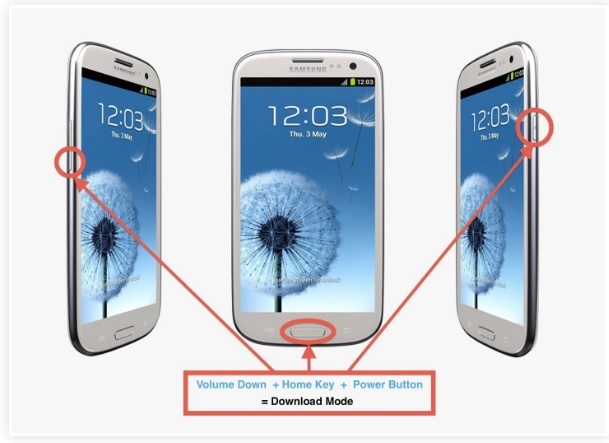
3 veiksmas. Paleiskite Odin 3
Dabar turite paleisti „Odin 3“ kaip administratorių ir prijungti telefoną naudodami USB kabelį. Kai jūsų telefonas bus atpažintas, skiltyje ID: COM pamatysite šviesiai mėlyną spalvą.
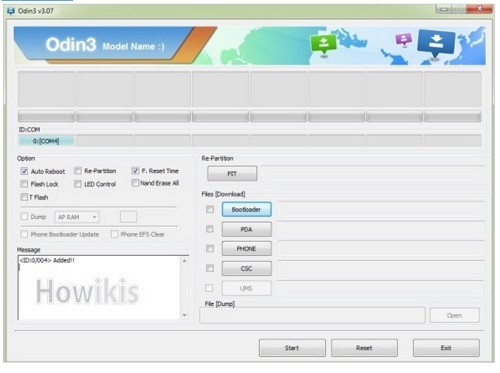
4 veiksmas. Automatinio perkrovimo tikrinimas
Šiame žingsnyje turite patikrinti Odin automatinį perkrovimą ir F. Reset laiką ir palikti kitus tokius, kokie jie yra. Spustelėjus PDA mygtuką, reikia ieškoti ištraukto CF Auto failo. Pasirinkę šį failą CF-Auto-Root-m0-m0xx-gti9300.tar.md5, spustelėkite mygtuką Pradėti ir palaukite, kol jis bus baigtas. Pirmame langelyje pamatysite „PASS“ reiškia, kad įrenginys yra įsišaknijęs.
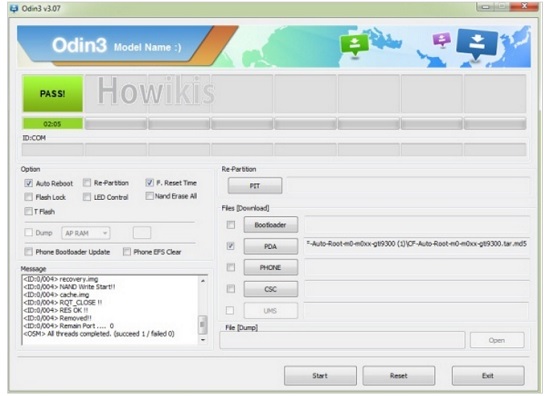
5 veiksmas. Patikrinkite naudodami Root Checker
Dabar turite patikrinti, ar telefonas yra įsišaknijęs, ar ne, paprasčiausiai įdiegę „Root Checker“ iš „Google Play“. Kai jūsų galaktikoje bus įdiegta šaknų tikrinimo priemonė, turite ją atidaryti ir tiesiog bakstelėti mygtuką Patvirtinti šaknį ir jis gerai patikrins, ar įrenginys yra įsišaknijęs.
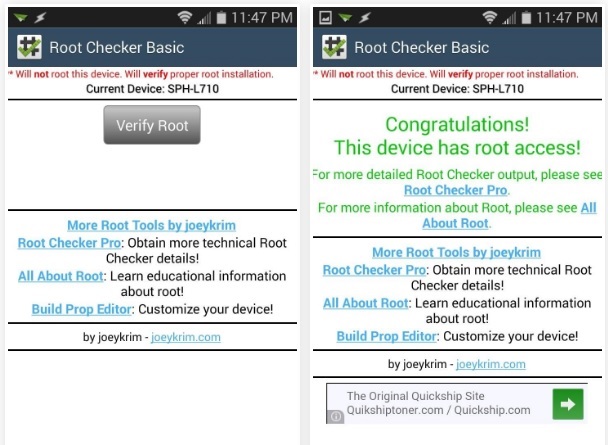
Taigi šiame straipsnyje sužinosite 3 skirtingus „Samsung Galaxy S3“ įsišaknijimo būdus. Galite naudoti bet kurį iš trijų būdų, kaip išjungti savo telefoną.
Android šaknis
- Bendroji Android šaknis
- Samsung šaknis
- Root Samsung Galaxy S3
- „Samsung Galaxy S4“ šaknis
- „Samsung Galaxy S5“ šaknis
- Root Note 4 6.0 versijoje
- 3 pagrindinė pastaba
- Root Samsung S7
- Šaknis Samsung J7
- Jailbreak Samsung
- Motorola šaknis
- LG šaknis
- HTC Root
- Nexus šaknis
- Sony šaknis
- Huawei šaknis
- ZTE šaknis
- Zenfone šaknis
- Šakninės alternatyvos
- „KingRoot“ programa
- Root Explorer
- Šaknų meistras
- Vieno paspaudimo šakniniai įrankiai
- Karaliaus šaknis
- Odino šaknis
- Root APK
- CF Auto Root
- Vieno paspaudimo šakninis APK
- Debesų šaknis
- SRS Root APK
- iRoot APK
- Šakniniai toplistai
- Slėpti programas be šaknų
- Nemokamas pirkimas programoje, be šaknų
- 50 programų, skirtų įsišaknijusiam vartotojui
- Šakninė naršyklė
- Root failų tvarkyklė
- Nėra šakninės ugniasienės
- Nulaužti Wifi be šaknies
- AZ ekrano įrašymo alternatyvos
- Mygtukas Gelbėtojas Ne šaknis
- Samsung Root Apps
- Samsung Root programinė įranga
- Android šakninis įrankis
- Ką reikia padaryti prieš įsišaknijus
- Root diegimo programa
- Geriausi telefonai į šaknį
- Geriausi bloatware valikliai
- Slėpti šaknį
- Ištrinkite „Bloatware“.




Jamesas Davisas
personalo redaktorius